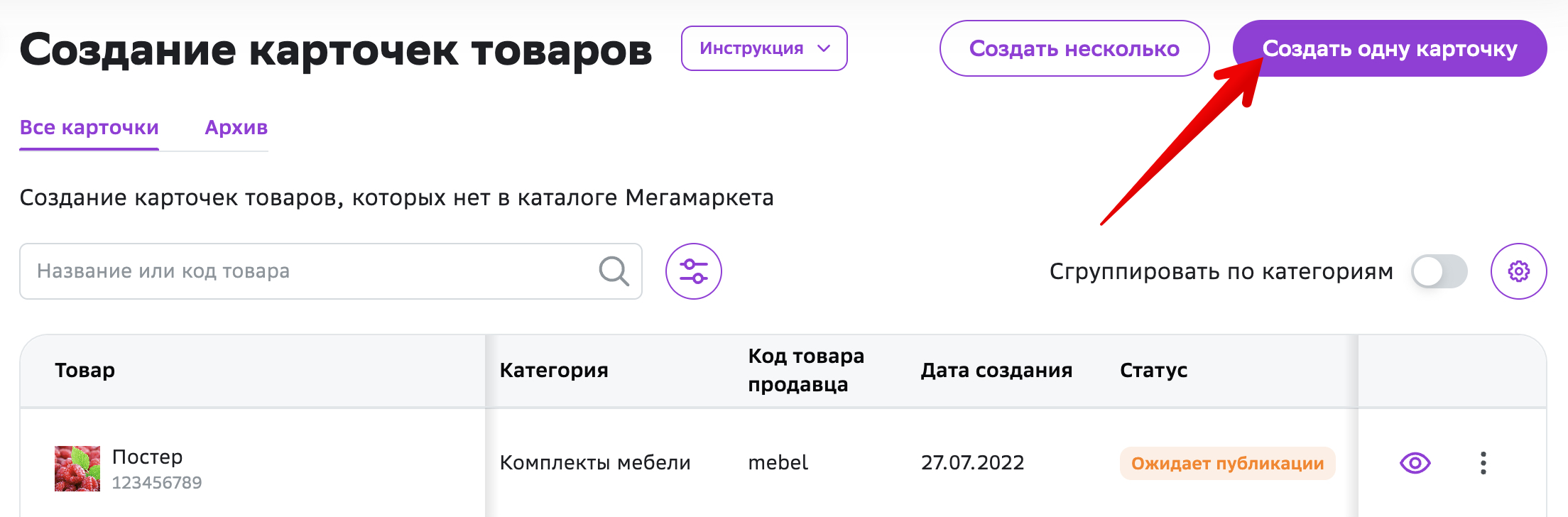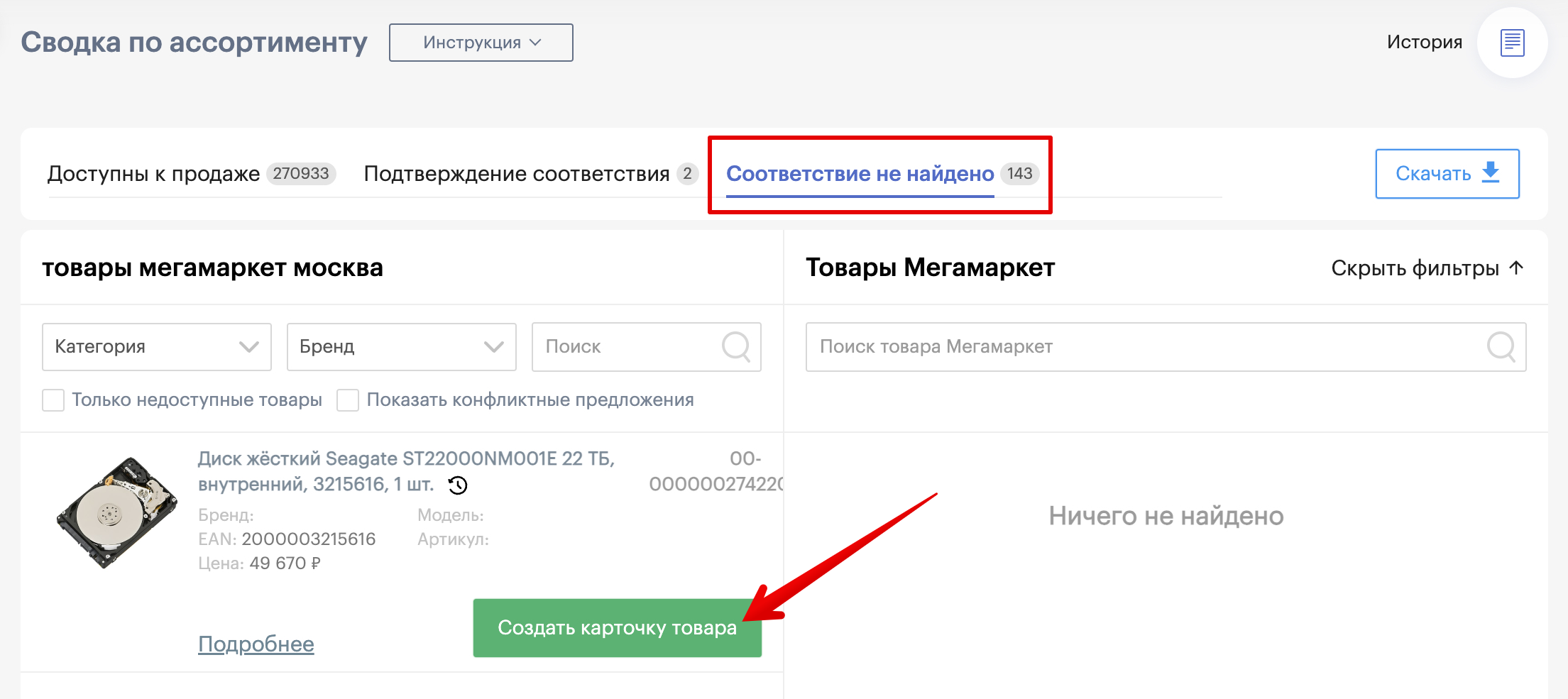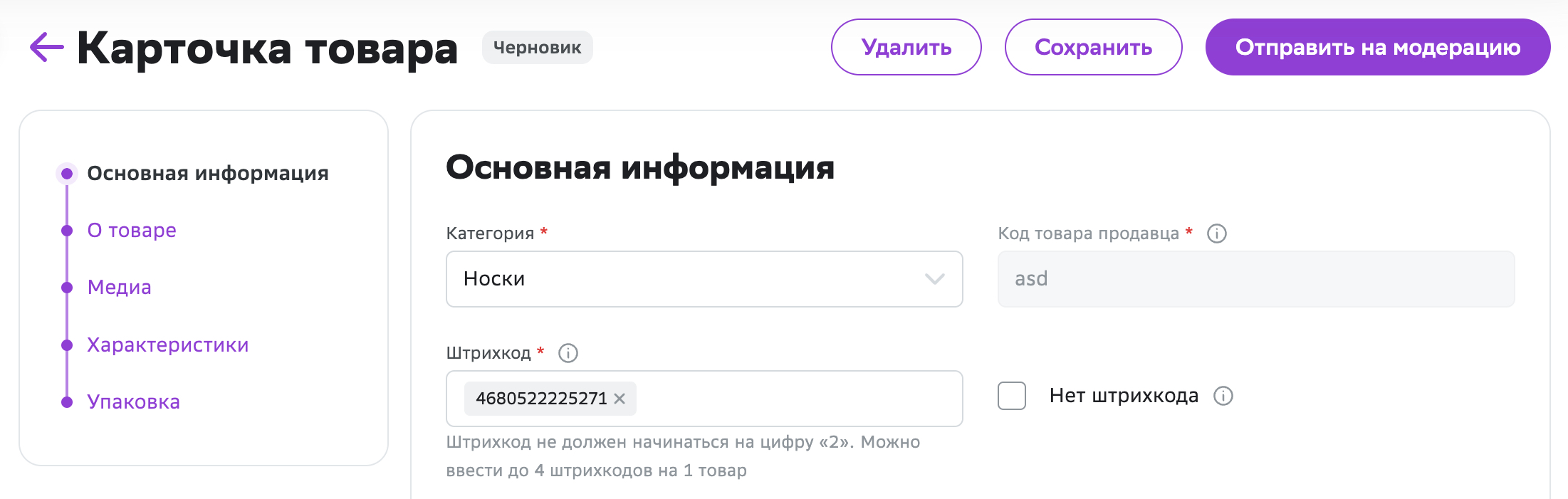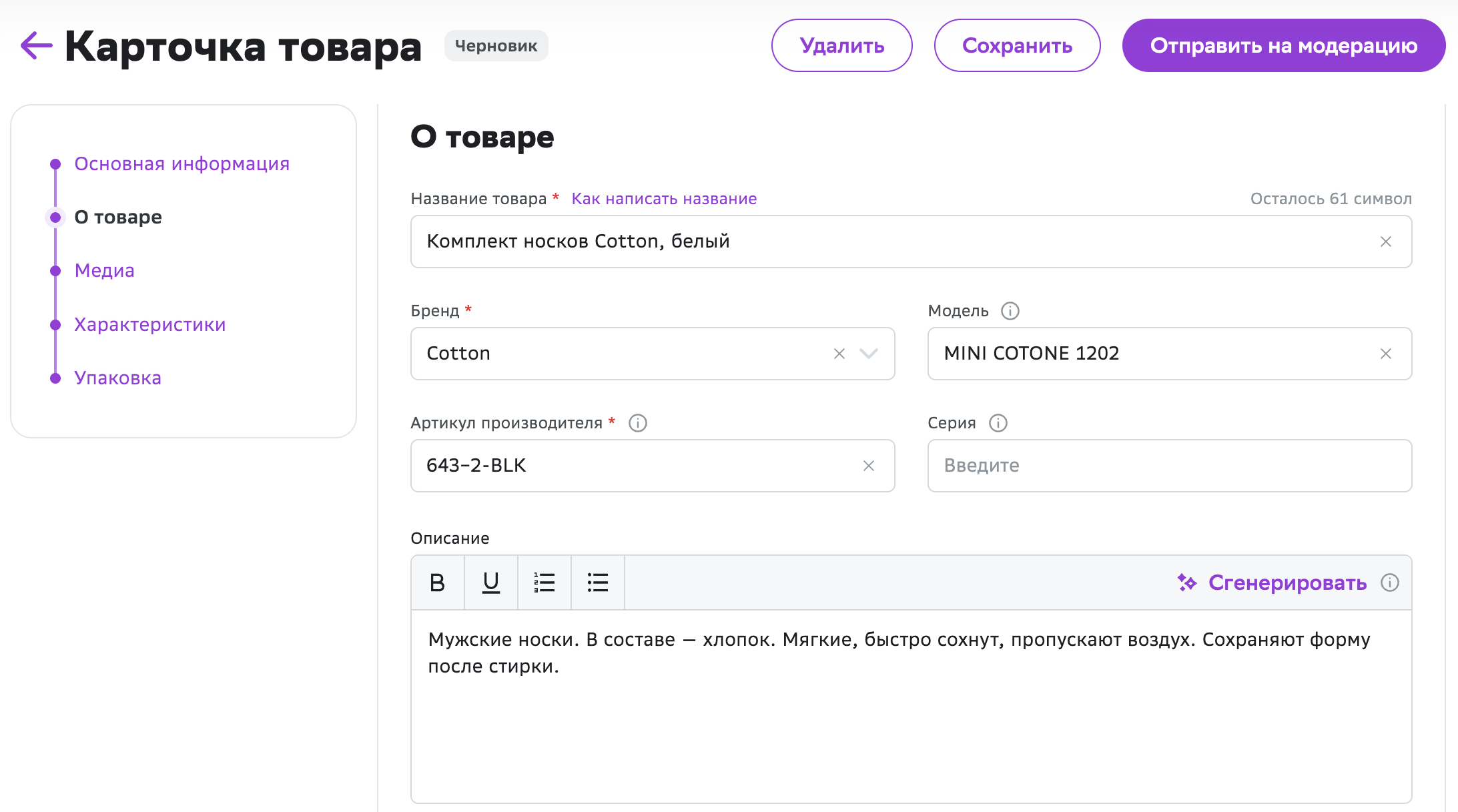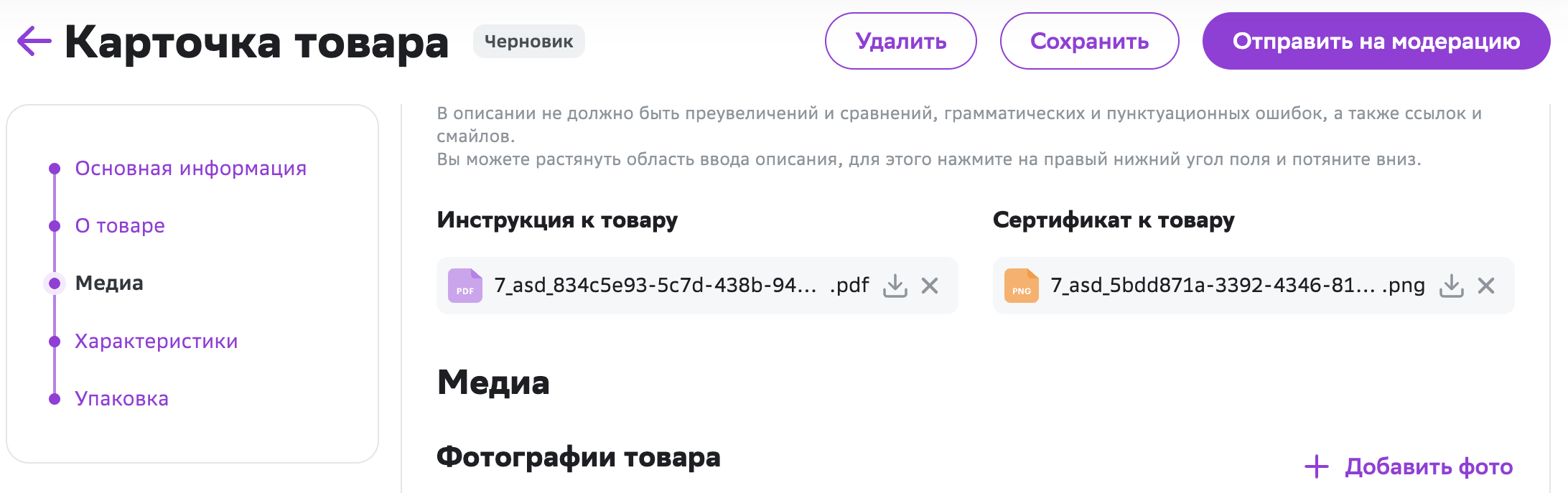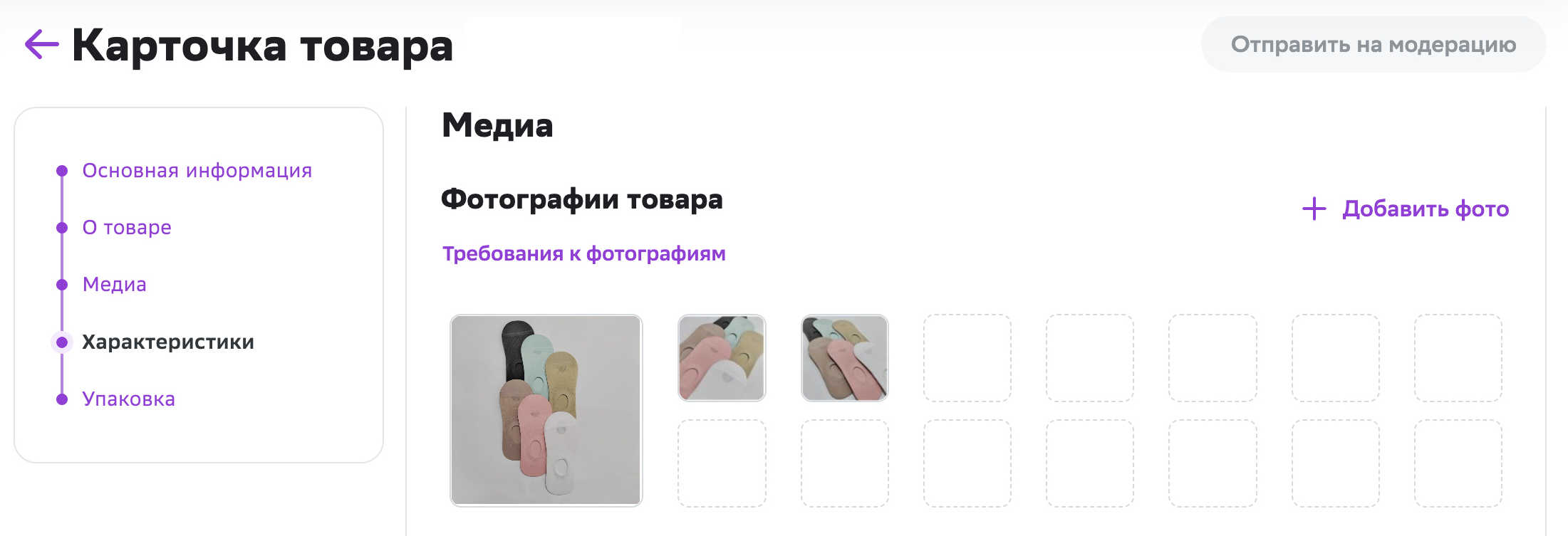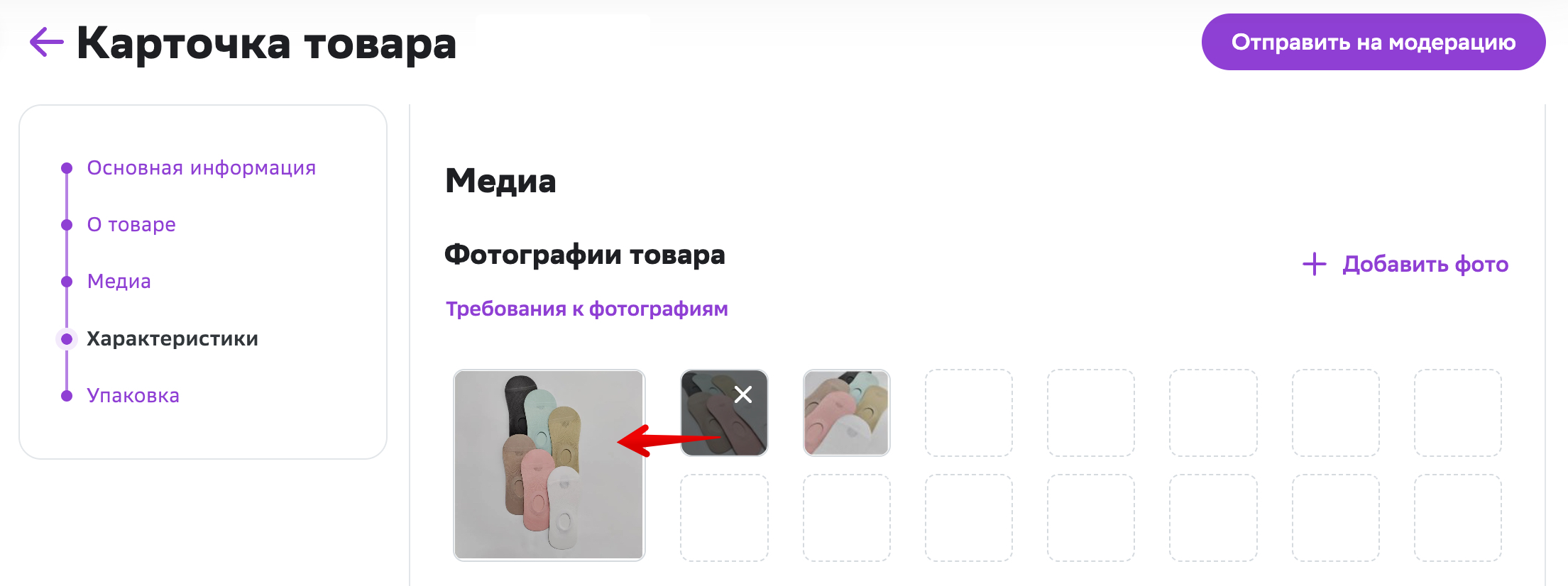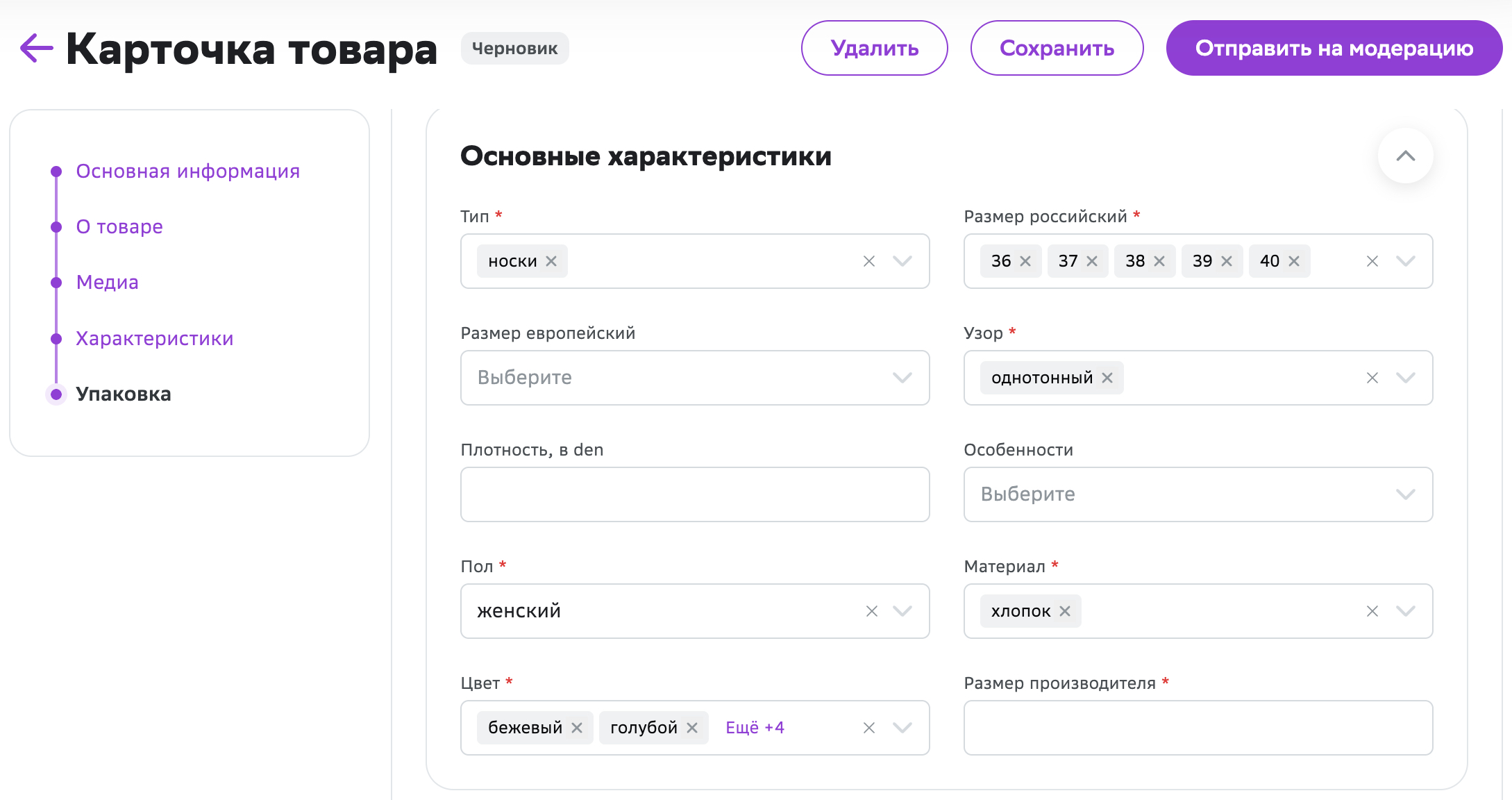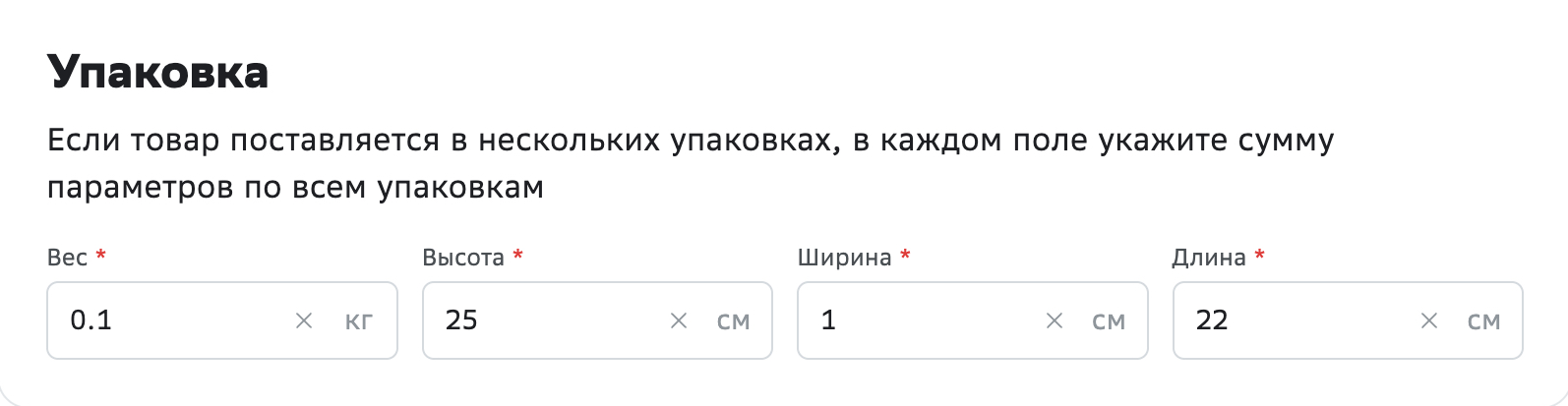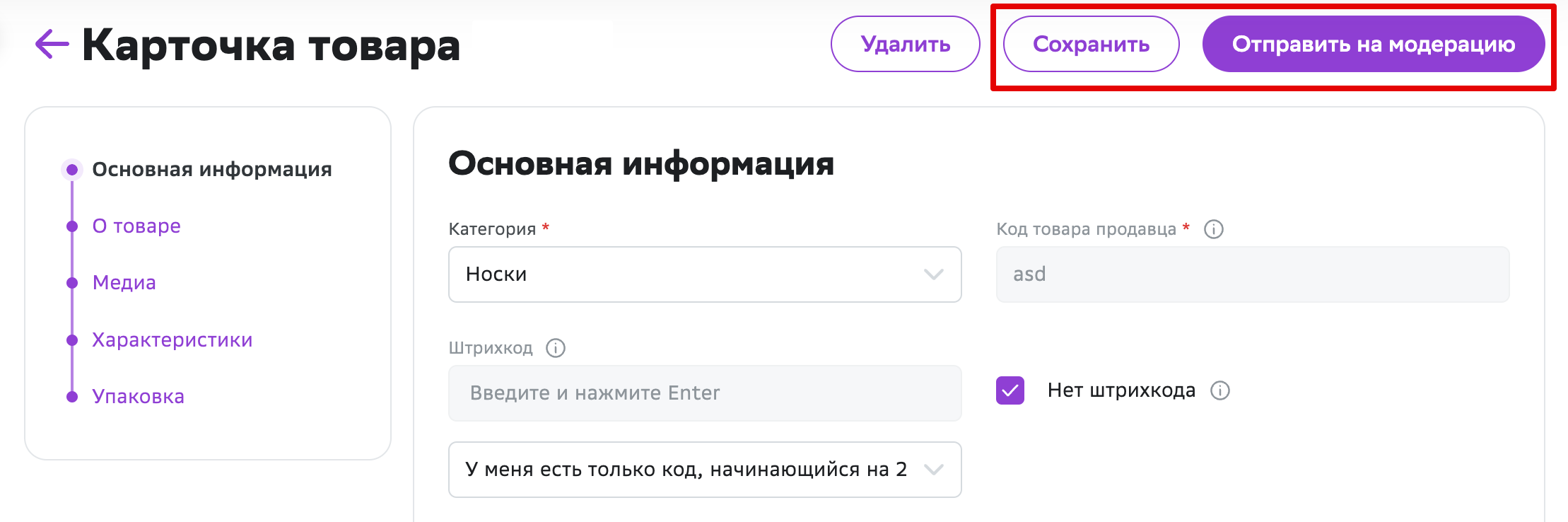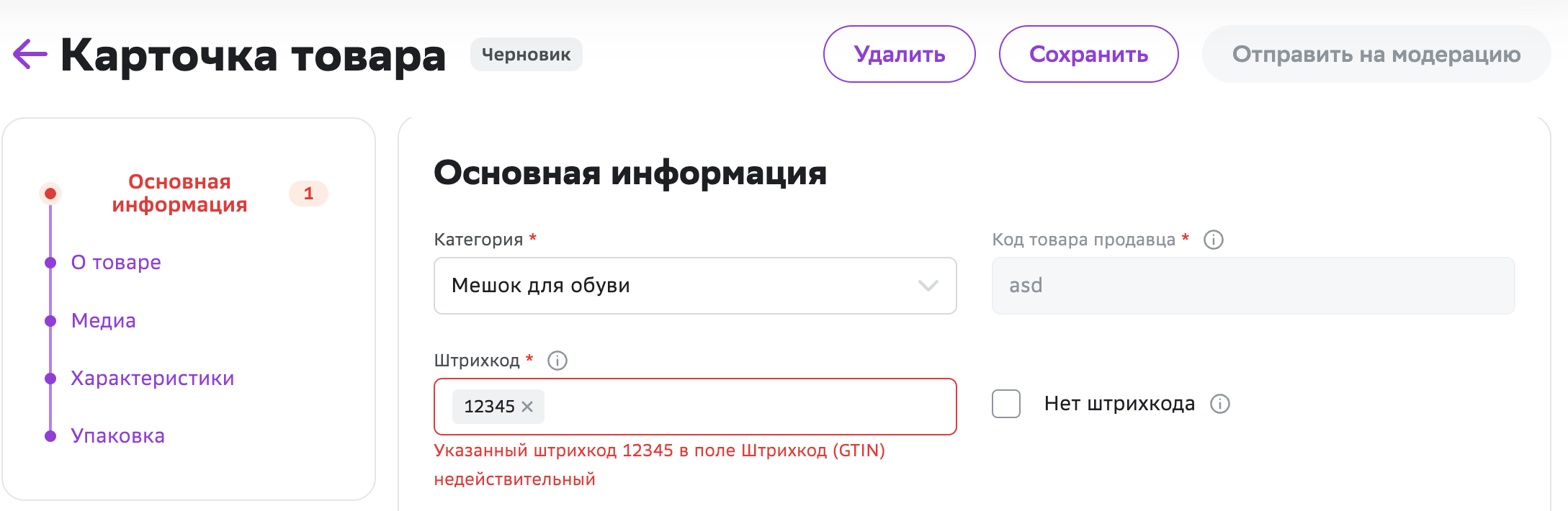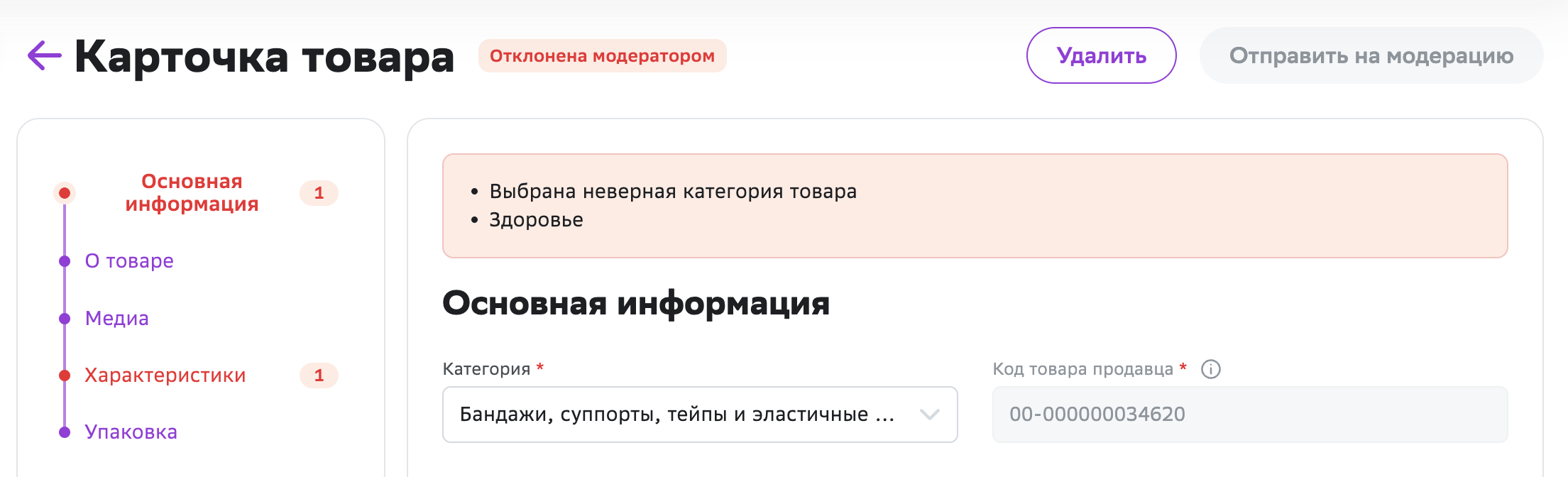Создание карточек в личном кабинете
В личном кабинете вы можете создать только по одной карточке товара. Если вам нужно создать сразу много карточек, рекомендуем использовать Excel-файл.
Преимущество создания карточек через личный кабинет — большинство ошибок отображается в реальном времени.
Как создать новую карточку товара через личный кабинет
Перейдите в раздел Товары и цены → Создание карточек товаров. В правом верхнем углу нажмите Создать одну карточку.
Также, если при автоматической склейке не удалось найти подходящую карточку Мегамаркета, можно перейти в раздел Товары и цены → Сводка по ассортименту. Во вкладке Соответствие не найдено нажмите Создать карточку товара.
Теперь заполните необходимые параметры товара. Поля, отмеченные красной звёздочкой, — обязательные.
Шаг 1. Основная информация
1. Выберите категорию вашего товара.
2. Введите штрихкод. Если его нет, и в данной категории это не обязательное поле, то его можно не заполнять.
Если же в выбранной категории штрихкод обязателен, а у товара он отсутствует или начинается с цифры 2, то запросите его через Службу поддержки.
По штрихкоду отслеживаются дубли карточек. У одного товара может быть одновременно несколько штрихкодов. В поле вы можете указать до 4 штрихкодов на 1 товар. Мы поддерживаем форматы EAN 13, EAN 8, GTIN, ISBN. Подробнее о требованиях к штрихкоду читайте в статье Требования к товарам.
3. Введите код товара продавца. Это уникальный код товара в системе продавца. Благодаря ему происходит автоматическая склейка с карточкой Мегамаркета.
Шаг 2. Информация о товаре
Укажите:
- Название товара, которое будет отображаться в карточке на Мегамаркете. При его подготовке опирайтесь на рекомендации.
- Бренд. Вы можете выбрать бренд из предложенного списка. Если нужного бренда нет, введите в поле внизу своё название и нажмите Enter. После проверки специалисты Мегамаркета решат добавлять ли новый бренд в общий список.
- Артикул производителя. Это уникальный для каждого товара код от производителя. Также мы используем его, чтобы связывать товары с карточкой.
- Модель. Этот параметр необходим, если вы планируете загружать товар в ассортименте и создавать мультикарточку, например, рубашки разных цветов и размеров.
- Описание. В нём не должно быть преувеличений и сравнений, грамматических и пунктуационных ошибок, а также ссылок и эмодзи.
Шаг 3. Инструкция к товару и сертификат безопасности
У некоторых товаров обязательно должен быть сертификат о безопасности, поэтому мы также требуем добавить этот документ в карточку.
Требования:
- формат: PDF, JPG, JPEG, PNG,
- размер: не более 20 Мб для PDF и не более 10 Мб для JPG, JPEG, PNG.
При необходимости вы можете прикрепить инструкцию, как использовать, собирать или употреблять ваш продукт. Требования:
- формат: PDF,
- размер: не более 50 Мб.
Шаг 4. Фотография товара
Чем больше фотографий, тем больше шансов, что товар купят.
Перед тем как загружать фото, ознакомьтесь с требованиями. Можно добавить до 15 фотографий.
Как изменить порядок фотографий или удалить ненужные
После загрузки фотографий можно изменить их порядок. Для этого переместите с помощью мышки фото на нужное место. Чтобы удалить фото, наведите курсор на изображение и нажмите на крестик.
Шаг 5. Характеристики товара
Обязательно заполните характеристики, отмеченные красной звёздочкой, так как эти данные важны для покупателей и используются для фильтрации товаров на Мегамаркете. Остальные характеристики можно заполнить по желанию, но чем больше информации о продукте, тем выше вероятность, что его купят. В одних полях можно указать только один параметр, например, размер. В других — несколько, например, цвет.
Шаг 6. Вес и размер товара
От веса и размера товара зависит количество складов, которые могут принять его, и способ доставки покупателю. Поэтому очень важно указывать только актуальные данные.
На что стоит обратить внимание:
- вес товара нужно указывать в килограммах,
- высота, ширина и длина упаковки указывается в сантиметрах.
Если вы не знаете точный размер и вес товара в упаковке, укажите примерные данные, ориентируясь на размеры товара.
Сохраните черновик или отправьте на модерацию
На любом этапе описания товара вы можете сохранить черновик и вернуться к заполнению карточки позже.
Когда вы заполнили всю необходимую информацию о товаре, нажмите Отправить на модерацию. В течение 10 минут карточка появится в списке созданных карточек со статусом «На модерации».
Ошибки при создании карточки
Ошибки при создании карточки могут отобразиться прямо при заполнении полей.
Если при проверке специалист Мегамаркета найдёт ошибки, вы увидите комментарий, где будет указано, что нужно исправить. Отредактируйте карточку и отправьте её на проверку ещё раз.
Подробнее читайте в статье Ошибки при создании карточек.
Где узнать статус проверки созданной карточки товара
В разделе Товары и цены → Создание карточек товаров отображается таблица, где указаны все созданные вами карточки товара.
Как только карточка получит статус «Опубликовано», она автоматически свяжется с карточкой товара, с помощью кода товара продавца.